- 系统
- 教程
- 软件
- 安卓
时间:2020-12-08 来源:u小马 访问:次
流行好用的压缩工具,支持鼠标拖放及外壳扩展,完美支持 ZIP 档案,内置程序可以解开 CAB、ARJ、LZH、TAR、GZ、UUE、BZ2、JAR、ISO 等多种类型的压缩文件。重要提示:因ACE模块重大漏洞,WinRAR从5.70 beta 1始不再支持ACE格式压缩档。
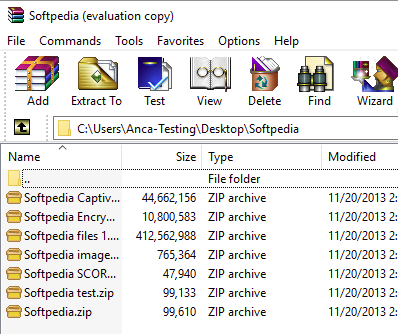
下载地址:
https://www.rarlab.com/download.htm
版本6.00
1。 “忽略”和“忽视”选项被添加到读取错误提示。
“忽略”允许继续处理文件已经读过的部分
只和“忽略”它今后所有读取错误。
举个例子,如果你存档文件中,这部分是由另一个锁
过程,如果选择“忽略”在读取错误提示,
只有一部分的文件不可读前区域将被保存
存档。
它可以帮助避免打断冗长的归档操作,
不过请注意,文件归档与“忽略”是不完整的。
如果指定开关- y”,忽视“应用于所有文件默认情况下。
之前可用“重试”和“退出”选项仍然存在
在读取错误提示。
2. 退出代码返回12在命令行模式下的阅读错误。
这段代码将返回所有选项的读取错误提示,
包括一个新引入的“忽略”选项。
以前更常见的致命错误代码2返回读取错误。
3. 如果选中了几个档案,“提取档案”选项组
提取的“选项”页对话框中可以用来提取
文件来指定目标文件夹,子文件夹分开
另在目标文件夹,子文件夹存档文件夹
和直接存档文件夹。
它取代“提取档案子文件夹”选项,可用
只有在多个选择档案。
4. 新-ad2开关的地方直接提取文件存档的文件夹。
与-ad1不同,它不为每个打开创建一个单独的子文件夹
档案。
5. “额外开关”选择“选项”页面的存档
和提取对话框允许指定解压缩的软件命令行开关。
这可能是有用的,如果没有选择解压缩的软件图形界面
匹配一个开关。
使用此功能只有在您熟悉解压缩的软件命令行
语法和清楚地了解交换机仅供指定。
6. 压缩参数更改为“基准”命令
32 MB词典和“正常”的方法。 他们匹配RAR5默认模式
更适合估计最近的典型表现
解压缩的软件版本比前4 MB“最佳”用于RAR4格式。
最新“基准”结果不能与以前的版本相比
直接。 新的参数集产生不同的价值观,可能更低
因为大的字典大小的8倍。
7. 当打开文件从固体体积组的一部分,
解压缩的软件试图跳过卷在一开始和开始
从体积接近指定的文件中提取和重置
坚实的统计数据。
默认情况下解压缩的软件重置的坚实的统计数据开始
足够大的固体量。 对于这样的卷
提取文件的一部分从中间卷组
现在快。
它不影响性能当所有归档文件解包。
8. 以前解压缩的软件自动采取提取
第一卷,当用户开始提取从non-first体积
第一卷是可用的。 解压缩的软件,所以只有在所有卷
第一次与指定的也可以。
9. 警告发出时关闭如果一个或多个归档文件解压缩的软件
被外部应用程序修改,但未能救回
存档,因为外部应用程序仍然锁。 这样的警告
包括修改的文件列表和立即提出辞职
和失去的变化或返回解压缩的软件并关闭编辑器应用程序。
以前的版本发出了类似的警告在编辑一个文件,
但没有放弃时再提醒一次。
10. “移动到回收站”选择“删除档案”选项组中
提取对话框的地方档案删除回收站
而不是永久删除它们。
11. 新的“明确历史…”命令,在“选项”菜单允许删除
最近在“文件”菜单打开档案名称和清除掉下来
与之前输入的值列表对话框。 例如,
这些价值包括归档档案名称对话框
在提取和目标路径对话框。
12。 “文件”选项对话框的“高级”部分提取
现在可供7 z档案。 另外修改时间,
解压缩的软件可以设置创建和打开这样的最后一次访问时间
档案。
13. ”“新”子菜单选项”选项被添加到组
“设置/集成/上下文菜单项…”对话框。 您可以使用
这些选项删除“解压缩的软件档案”和“解压缩的软件ZIP归档”
的“新”子菜单的条目窗户上下文菜单。
新状态的选项仅适用于后按“OK”
在“上下文菜单项”和其母“设置”对话框。
14. <马克斯>、<分钟>和<隐藏>命令可以插入前的计划
名字在SFX“设置”命令来运行一个程序在最大化,
最小化或隐藏窗口。 例如:
设置= <隐藏>安装程序
15. 可以指定一个额外的高分辨率的标志
为自解压模块。 如果存在这样的标志,自解压模块
并显示在高DPI窗口模式,它提供了更好的可见
质量比调整标准标志。
使用“高分辨率SFX标志”“高级SFX选项”对话框
定义这样的标志。 在命令行模式下添加第二个-iimg开关
设置高分辨率的标志。
推荐高分辨率图标PNG文件的大小是186 x604像素。
16. 如果档案目前在解压缩的软件打开外壳被删除或移动
通过另一个程序,解压缩的软件显示“无法”档案名称
在窗口标题。 也闪窗口标题和任务栏
按钮。
17. “完全信息”选项对话框重新命名为“报告”
“头和总额”。 现在还增加了报告的标题列
另外列出总信息文件和档案。
18. 如果归档处理开始从Windows上下文菜单
在多个监控系统,解压缩的软件操作进步和对话框
使用监视上下文菜单。
而基本的多显示器支持存在于以前的版本
外壳扩展鼠标驱动命令,现在扩展到
从键盘操作启动和删除文件档案。
19. 新imon " <数字>开关允许选择一个监视器显示
解压缩的软件操作进步和命令行模式对话框。
使用-imon1初级和二级-imon2监视器。
例如,“解压缩的软件x -imon2 arcname”将开始开采
二级监控。
它只能在命令行模式下,不影响
交互式解压缩的软件图形inteface也是控制台RAR。
20. 开关idn隐藏在存档存档名称输出,提取
和其他一些命令控制台RAR。 其他消息和总
比例不受影响。
您可以使用此开关减少视觉上的混乱和控制台输出
开销当归档或提取大量的小文件。
小视觉工件,如覆盖比例指标
一些最后的字符错误消息,与印度尼西亚的可能。
21. 前“im -显示更多信息”开关改为
“价值—显示详细输出”的一致性与控制台RAR
id (c, d, p, q)消息控制选项和避免潜在的名字
与新冲突imon "开关。
当解压缩的软件仍然承认im和价值,在未来
我支持可以删除。
22. 它允许添加一个可选的% arcname %变量压缩
配置文件名称。 这样的变量将被替换为实际的档案名称。
可能是方便的在使用“添加到上下文菜单”形象
选择。 例如,您可以创建ZIP压缩档案
并设置其名称“添加到% arcname %”,用实际来显示它
在上下文菜单中ZIP归档文件的名字。
23. Ctrl + C和Ctrl + Ins可以使用键盘快捷键
在“诊断信息”窗口中复制内容到剪贴板。
24. 允许更多的文本在托盘图标提示一个冗长的文字
被截断。 还这样的文本现在截断字符串的中间,
所以两个命令类型和完成百分比仍然可见。
25. 全新安装,如果以前版本压缩档案
不是现在,”文件存储不压缩”
在新创建的配置文件设置为预定义的压缩:
*。 rar *。 邮政编码*。 出租车*。 7 z *。 ace *。 arj *。 bz2 *获取。 广州*。 方面* .lzh
*。 小胡子*。 tgz *。 xz * .txz
你可以改变这个领域并保存修改后的值压缩
概要文件之后。
以前的版本设置这个字段空白清洁安装。
26. 在提取目的地路径历史对话框将路径
“文件夹”和“文件夹 '同样的道路,只显示“文件夹”
条目。 以前历史上他们两个条目。
27. “启用安腾执行压缩”GUI选项和mci命令
线路开关都被删除了。 优化压缩安腾的可执行文件
不支持了。 解压缩的软件还可以减压已经存在
档案利用安腾执行压缩。
28. 缺陷修正:
一) “锁”、“评论”和“保护”命令不能被应用
解压缩的软件文件列表中选择几个档案在一次;
b)自解压存档过程没有完成后终止
提取在Windows 10如果归档评论包括“设置”
和“SetupCode”命令,不包括“TempMode”命令
和设置程序运行了超过8分钟;
c)压缩配置文件配置文件名称的引用字符
无法从浏览器调用上下文菜单。





